关闭win11登录密码的方法 如何取消win11开机登录密码
更新时间:2023-09-18 11:59:50作者:qiaoyun
电脑通常开机之后都是直接进入系统桌面的,不过为了文件和资料安全,很多人就会给其设置登录密码,但是使用一段时间后因为需要开机的时候频繁输入密码让一些用户不喜欢,所以就想要将其关闭,那么如何取消win11开机登录密码呢?针对此问题,本文给大家讲解一下关闭win11登录密码的方法。
方法如下:
1、首先点击任务栏中的开始。
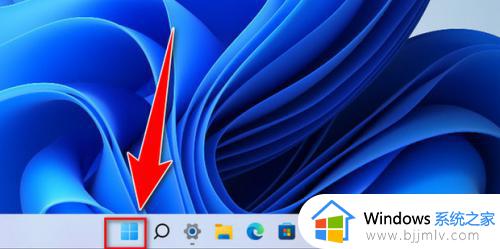
2然后点击设置。
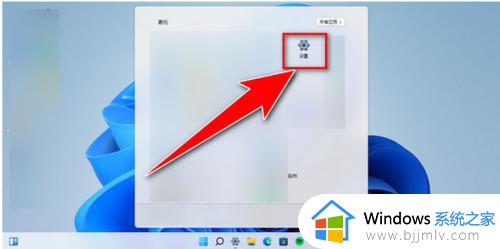
3点击帐户中的密码。
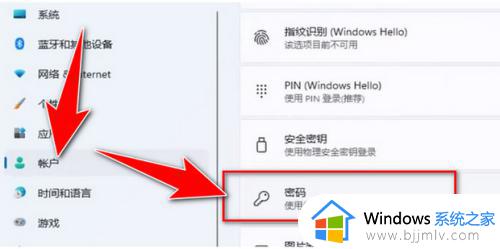
4然后点击更改。

5输入当前密码,点击下一页。
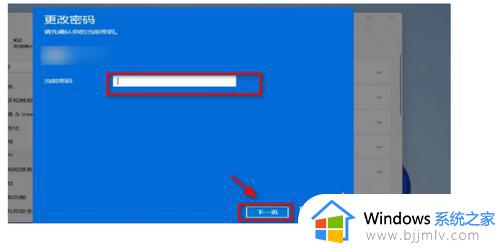
6最后不要输入密码,点击下一页即可。

关于取消win11开机登录密码的详细方法就给大家介绍到这里了,有需要的用户们可以学习上述方法步骤来进行取消,希望帮助到大家。
关闭win11登录密码的方法 如何取消win11开机登录密码相关教程
- win11取消登录密码的方法 win11怎么关闭密码登录
- 取消登录密码win11设置方法 怎样取消win11开机登录密码
- windows11关闭pin和密码登录的方法 win11怎么取消pin登录密码
- win11取消登录密码的方法教程 怎么取消win11登录密码设置
- win11开机账户密码怎么取消 如何关闭win11开机密码登录
- win11关闭登录密码设置方法 win11怎么把开机密码取消掉
- windows11取消登录界面直接登录的方法 win11如何取消登录密码
- windows11取消登陆密码的步骤 怎样取消win11开机登录密码
- win11取消pin码登录的方法 win11怎么取消电脑pin登录密码
- win11删除登录密码操作方法 win11如何取消登录密码
- win11恢复出厂设置的教程 怎么把电脑恢复出厂设置win11
- win11控制面板打开方法 win11控制面板在哪里打开
- win11开机无法登录到你的账户怎么办 win11开机无法登录账号修复方案
- win11开机怎么跳过联网设置 如何跳过win11开机联网步骤
- 怎么把win11右键改成win10 win11右键菜单改回win10的步骤
- 怎么把win11任务栏变透明 win11系统底部任务栏透明设置方法
win11系统教程推荐
- 1 怎么把win11任务栏变透明 win11系统底部任务栏透明设置方法
- 2 win11开机时间不准怎么办 win11开机时间总是不对如何解决
- 3 windows 11如何关机 win11关机教程
- 4 win11更换字体样式设置方法 win11怎么更改字体样式
- 5 win11服务器管理器怎么打开 win11如何打开服务器管理器
- 6 0x00000040共享打印机win11怎么办 win11共享打印机错误0x00000040如何处理
- 7 win11桌面假死鼠标能动怎么办 win11桌面假死无响应鼠标能动怎么解决
- 8 win11录屏按钮是灰色的怎么办 win11录屏功能开始录制灰色解决方法
- 9 华硕电脑怎么分盘win11 win11华硕电脑分盘教程
- 10 win11开机任务栏卡死怎么办 win11开机任务栏卡住处理方法
win11系统推荐
- 1 番茄花园ghost win11 64位标准专业版下载v2024.07
- 2 深度技术ghost win11 64位中文免激活版下载v2024.06
- 3 深度技术ghost win11 64位稳定专业版下载v2024.06
- 4 番茄花园ghost win11 64位正式免激活版下载v2024.05
- 5 技术员联盟ghost win11 64位中文正式版下载v2024.05
- 6 系统之家ghost win11 64位最新家庭版下载v2024.04
- 7 ghost windows11 64位专业版原版下载v2024.04
- 8 惠普笔记本电脑ghost win11 64位专业永久激活版下载v2024.04
- 9 技术员联盟ghost win11 64位官方纯净版下载v2024.03
- 10 萝卜家园ghost win11 64位官方正式版下载v2024.03